Windows 10 usa Associações de Arquivo para determinar qual programa será aberto automaticamente um tipo de arquivo específico em seu computador. Por exemplo, Microsoft Photos abre . PNG arquivos por padrão.
Se você preferir usar outro programa para abrir arquivos PNG, é possível alterar a associação de arquivo. Você pode associar um programa diferente, como o Microsoft Paint, com todos os arquivos que têm uma extensão ".png". Depois de atualizar a associação de arquivo, quando você clica duas vezes um arquivo PNG, ele será aberto no Paint em vez de fotos por padrão.
No Windows 10, existem dois métodos que você pode usar para alterar as associações de arquivos.
Método 1: Clique com o botão direito do mouse em um arquivo individual
Para alterar a associação de arquivo para um tipo específico de arquivo, clique com o botão direito em um arquivo e selecione Abrir com → Escolha outro aplicativo . Na imagem abaixo, você pode ver que Microsoft Photos está associado com arquivos ".png".
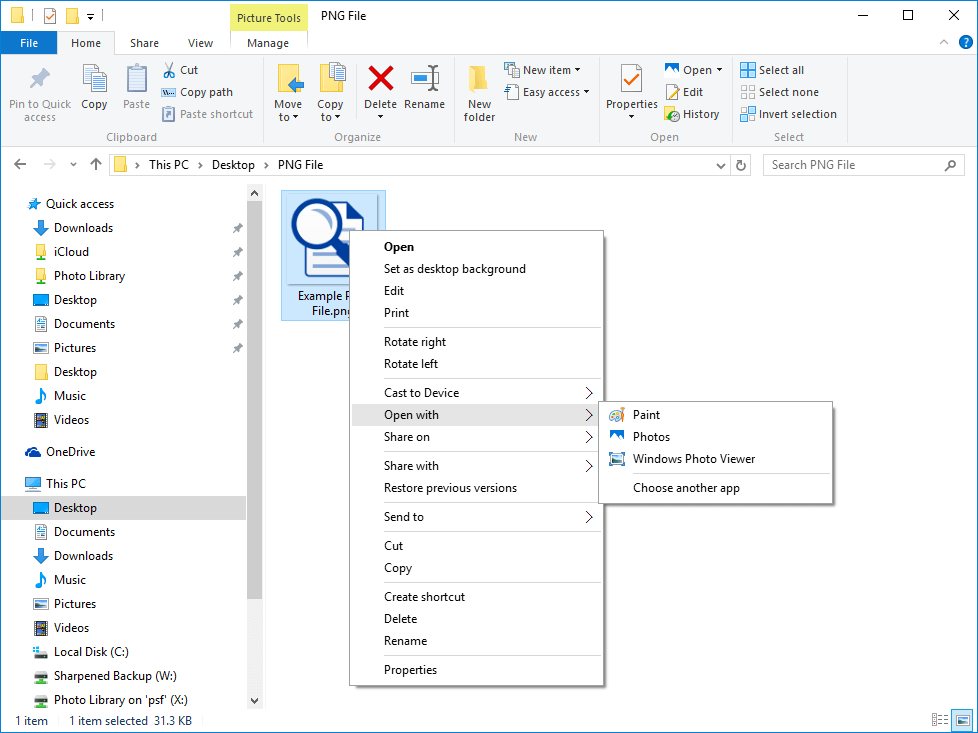
Depois de selecionar "Escolha outro aplicativo," o seguinte "Como você deseja abrir este arquivo?" caixa de diálogo aparece.
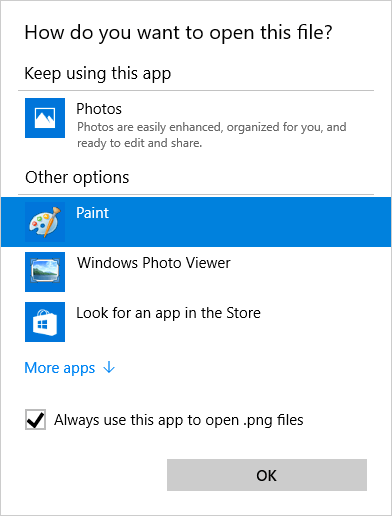
Esta janela permite que você selecione um Padrão Programa para o tipo de arquivo selecionado. Depois de ter seleccionado um programa, marque a caixa ao lado de "Sempre usar este aplicativo para abrir .png arquivos" e clique em "OK". No exemplo acima, clicar em OK iria definir o Paint como o programa padrão para todos os arquivos com a extensão ".png".NOTA: Para alterar permanentemente a associação de arquivo, certifique-se de selecionar a opção "Sempre usar este aplicativo para abrir arquivos .png". Se você não marcar esta caixa, o arquivo será aberto uma vez no programa selecionado, mas a associação de arquivo não será alterado universalmente.
Método 2: Usar o aplicativo Configurações
Este método permite-lhe visualizar e modificar a lista completa de associações de arquivos disponíveis no Windows 10. Para aceder a esta lista, abra o menu Iniciar (clique no ícone do Windows) e selecione Configurações.
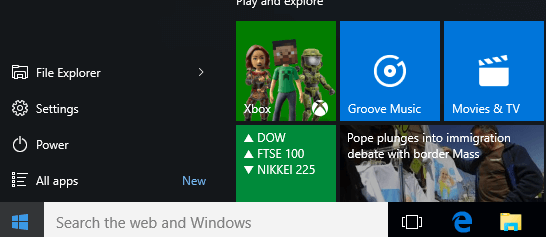
Isto irá abrir o aplicativo Configurações, que permite que você escolha as configurações de dispositivos, Contas, Rede e Internet, sistema e mais. Clique em Sistema, que é a primeira opção abaixo.
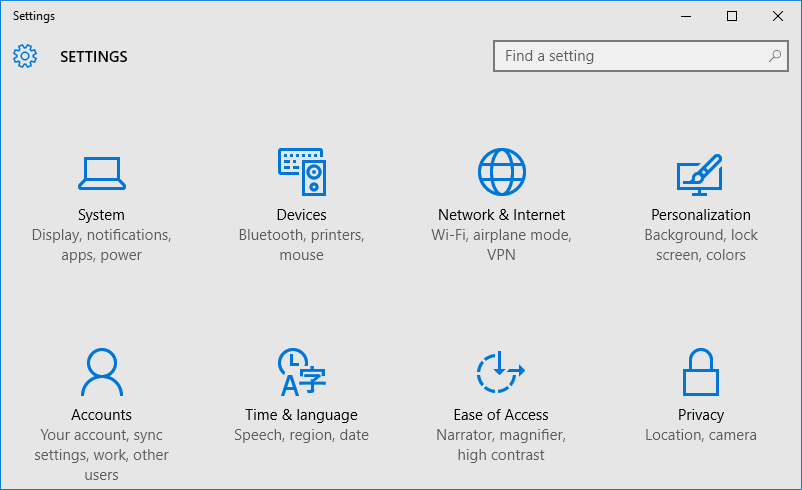
Em seguida, selecione "aplicativos padrão" na lista de configurações do sistema e clique em "Escolher aplicativos padrão por tipo de arquivo", que é perto da parte inferior do painel direito.
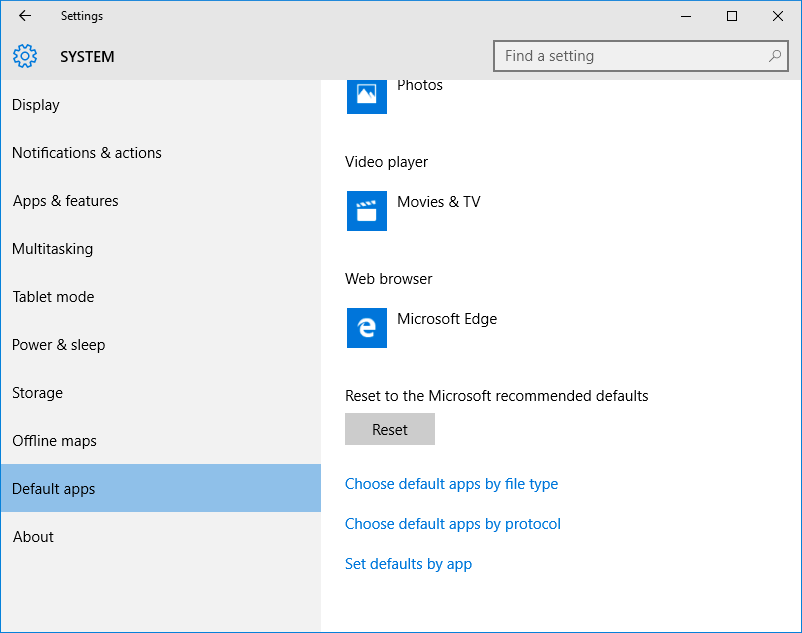
Os Aplicativos padrão Por janela Tipo de arquivo exibe todos os tipos de arquivo atualmente em seu sistema. Ao lado de cada tipo de arquivo, o programa padrão é listado, seguido por uma lista de outros programas que podem abrir o arquivo. Para modificar o programa padrão que abre imagens PNG, desloque-se para o tipo de arquivo PNG e clique no ícone do programa padrão atual, como mostrado abaixo.
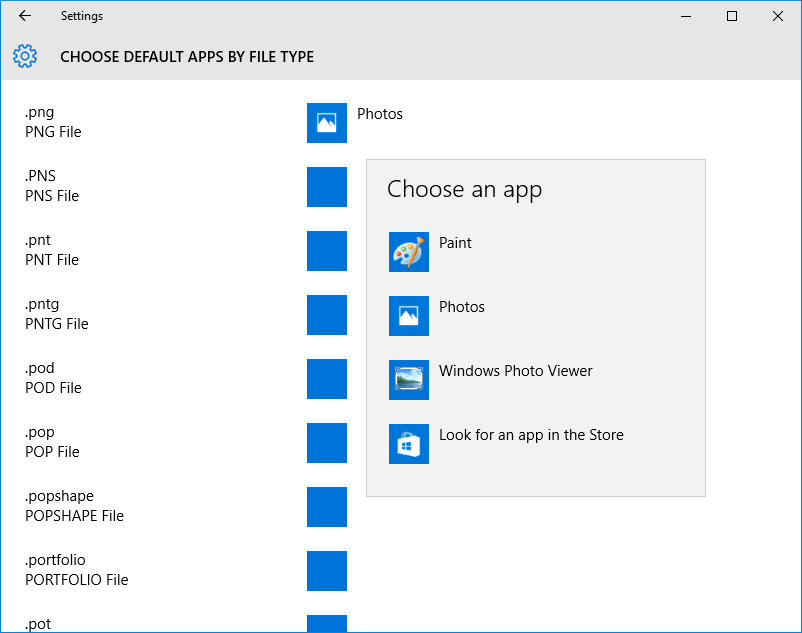
Selecione o programa que você deseja definir como o programa padrão, como o Paint. O ícone do aplicativo padrão vai mudar instantaneamente para o ícone de pintura e agora todos os arquivos PNG será aberta automaticamente na pintura quando você clique duplo-los.